Игровые геймпады — тема очень интересная. Длительное время наши геймеры не пользовались этими устройствами ввода на ПК, так как есть же клавиатура с мышкой, зачем что-то еще покупать. Однако, нужно понимать, что большая часть крупных проектов создается в первую очередь для консолей, а потом портируется или переделывается под ПК. Это значит, что играть с геймпадом практически всегда удобнее, если исключить шутеры, конечно же. И если вы заядлый геймер, который проводит в играх по 5-10 часов в сутки, то вам без такого устройства просто нельзя жить, вам будет не так комфортно и приятно. Теперь о том, как же стоит выбирать геймпад. Во-первых, сразу решите, как вы будете играть — за столом возле ПК или с дивана. В первом случае вам подойдет обычный проводной вариант, который стоит гораздо дешевле, а во втором нужно покупать модуль для беспроводного подключения и более дорогой геймпад. Во-вторых, нужно понять для себя, чего вы именно хотите от этого устройства. Играть каждый день длительное время и получать максимум возможностей или сражаться в играх раз в неделю и потом откладывать его на полку до следующей недели. Исходя из этих параметров вы и будете выбирать устройства, а я вам в этом сегодня помогу.
Microsoft Xbox One Wireless Controller
Если вы хотите играть в игры на своем персональном компьютере именно на геймпаде и переживаете о том, что где-то что-то может не работать, то я настоятельно рекомендую геймпад Microsoft Xbox One Wireless Controller. Дело в том, что этот продукт создавали для консоли Xbox One и адаптировали абсолютно все функции продукта под ПК. То есть, у вас сразу без установки какого-то дополнительного ПО будет работать вибрация, подсветка, всевозможные клавиши и так далее. Это удобно, если вы хотите просто подключить геймпад к компьютеру и сразу играть, без лишней головой боли. Кроме того, я настоятельно советую приобрести сразу еще и кабель, либо вариант геймпада с кабелем в комплекте. Это позволит вам подключить геймпад к ПК и играть без покупки дополнительного модуля беспроводной связи. Конечно, если вы играете на ноутбуке, то это не обязательно, но на ПК у большинства этого модуля просто нет. Сам по себе геймпад просто шикарный — у него отлично нажимаются клавиши, отлично расположены стики, у него правильно срабатывают курки и вообще пользоваться им удобно. Для настольного компьютера это самое очевидное и самое простое устройство, которое вам точно понравится.
SPEEDLINK XEOX Pro Analog Gamepad
Проблема предыдущего геймпада в том, что он все же довольно дорогой и далеко не каждый может решиться на его покупку. Это крутое решение для тех, кто хочет много играть на геймпаде, но что до тех, кто покупает его ради одной-двух игр и не совсем уверен, что оно ему вообще нужно? Для таких геймеров я рекомендую приобрести геймпад SPEEDLINK XEOX Pro Analog Gamepad, который стоит довольно дешево и позволяет вам полностью прочувствовать удобство от игры на геймпаде. На нем можно с комфортом поиграть год или даже два, а потом уже взять себе более дорогое устройство. Здесь корпус выполнен по всем лекалам геймпада от Xbox One — стики расположены по диагонали, что кажется более удобным для управления камерой и передвижениями. Кроме того, здесь неплохая крестовина, хорошо нажимаются клавиши и есть необходимые дополнительные кнопки по центру геймпада. И, что мне больше всего понравилось, это проводная модель, которую не нужно заряжать или менять ней батарейки. Просто включил в порт USB на компьютере и можно спокойно получать удовольствие от игрового процесса. Да, может вы не сможете играть с дивана на расстоянии трех метров, но это разве страшно?
Logitech G Wireless Gamepad F710
Данный геймпад стал культовым еще до того, как геймпады для ПК в целом стали пользоваться таким повышенным спросом. Раньше все покупали компьютер и играли на клавиатуре с мышкой даже не думая о том, чтобы купить геймпад и пользоваться его преимуществами. И уже тогда компания Logitech пользовалась успехом и показала очень крутой продукт, который и по сей день покупают огромным тиражом. Сам факт того, что модель не обновляют и не отправляют в архив говорит о том, что модель невероятно успешная. Почему? Все дело в качестве. Когда вы покупаете геймпад, то нет желания делать это еще раз через полгода или год. Это такая периферия, которая для ПК не является обязательной, а значит платить за нее деньги в целом не очень хочется. И если вы купите Logitech G Wireless Gamepad F710, то можно быть уверенным, что он будет работать исправно очень долго и никогда вас не подведет. Здесь вам и прочный пластик высокого качества, и хорошие кнопки, и крестовина со стиками, и классные курки с бамперами. Шикарный вариант на тот случай, если вы хотите крутое качество за адекватные деньги и любите более классический стиль геймпада.
Sony Dualshock 4 v2
Да, я сейчас наверное кого-то сильно удивлю, но играть на геймпаде от игровой приставки PlayStation 4 на ПК вполне удобно и комфортно. Более того, это действительно крутой продукт, у которого есть целый ряд важных преимуществ. Начнем с того, что внутри геймпада находится батарея — вы можете зарядить ее и потом играть удаленно от компьютера, либо же подключить его по кабелю лине думать о заряде. Не нужно покупать батарейки и это большой плюс. Кроме того, для Windows 10 вам вообще не нужно ничего дополнительно устанавливать — подключаете устройство по кабелю или по беспроводному источнику и все, можно играть. Вы удивитесь, но 99% современны игр на компьютере, которые в целом поддерживают геймпад, работают с Sony Dualshock 4 v2 корректно. В некоторых играх работает вибрация и можно пользоваться клавишей PS для выхода в меню. Учитывая высокое качество этого продукта и то, что его можно купить в разных расцветках за совершенно вменяемые деньги, я могу его настоятельно рекомендовать. Кроме того, если у вас есть приставка PS4, то можно даже не думать о приобретении нового геймпада для ПК, ведь он у вас уже есть на руках. Да, нужно привыкнуть к расположению стиков, но это не страшно.
Razer Wolverine Tournament
Компанию Razer все мы давно и хорошо знаем — она выпускает действительно крутую и качественную игровую периферию для тех геймеров, которые хотят максимально высокий уровень продукта. Именно так можно охарактеризовать и Razer Wolverine Tournament — это геймпад для тех, кто хочет получить максимум возможностей и насладиться игровым процессом в той мере, в которой с другими, более простыми геймпадами, это невозможно. Здесь у нас очень классные удобные стики, расположены как на контроллере от Xbox One, прочные клавиши с плавным ходом и масса других преимуществ. Отдельно хотелось бы похвалить крестовину, которая выполнена в виде отдельных клавиш, которые удобно нажимаются и не позволяют вам делать лишних случайных нажатий. В некоторых играх, вроде файтингов, это очень удобно и позволяет с радостью играть и побеждать. Порадовала и подсветка, которая в темноте выглядит просто шикарно. Сразу понимаешь, что новинку делали не только для практической пользы, но и для эстетического удовольствия. Дополнительные бамперы на нижней части корпуса позволяют отказаться от неудобного хвата и использовать продукт на полную.Оптимизировано под просмотр со смартфонаОсновная тема по геймпадам находится здесь.
| Официальная страница |
Не знаю, как так получилось, но не смотря на то, что в блоге есть две страницы посвящённые геймпадам XBox One от Microsoft, раз и два, полноценного обзора с картинками хотя бы для одного геймпада, я так и не удосужился сделать. На этой странице я постараюсь восполнить это упущение. Чтобы не дублировать информацию с вышеупомянутых страниц блога, в этом обзоре мы более подробно остановимся на внешнем виде геймпада и его эстетически-тактических достоинствах. А по остальным вопросам (если они будут всплывать в ходе обзора) будут отсылки на уже имеющиеся страницы. Итак приступим. Сегодня ко мне в руки попал вот этот геймпад: это геймпад третьей ревизии с поддержкой Bluetooth, тёмно оливкового цвета с оранжевыми основаниями стиков или GreenOrange по версии англоязычного официального сайта. Модель WL3-00036. Геймпад поставляется в стандартной, для всех не тематических геймпадов третей ревизии, коробке белого цвета: В коробке нас ждёт красавец геймпад:
Две пальчиковых батарейки Duracell, которых вам хватит на 20-30 часов игры: А так же несколько буклетов стандартной макулатуры на разных языках: Геймпад выглядит и ощущается превосходно. Сборка не вызывает никаких нареканий. Ничего не люфтит, не скрипит, пластик качественный: В отличии от собратьев более ранних ревизий, рукоятки геймпада покрыты мелкими пупырышками, они слегка текстурированные, что придаёт им большую хваткость: На моём старом тематическом геймпаде Gear of War 4 JD Fenix, текстурированная только нижняя часть, боковушки гладкие: Верхняя часть геймпада и крышка батарейного отсека матовые, а передняя часть и курки выполнены из глянцевого пластика: Ход курков (LT и RT) точный и мягкий. Бамперы (RB и LB) в третей ревизии геймпада стали идеальными, они нажимаются мягко с лёгким приятным щелчком и в тоже время равномерно, вне зависимости от точки приложения. Основание стиков выполнено из оранжевого пластика. Сами стики «хваткие» за счёт текстурированного обрамления грибка стика: Стики XBox One контроллера я считаю лучшими по всем показателям. Это просто идеальные стики. Эталон. Придраться можно только к тому, что аналоги не возвращаются идеально в центр координат XY 0-0, но в силу спецификации API XInput — это не критично абсолютно, т.к. видно только в диагностических утилитах, на играх, это не сказывается. Кнопки под стиками нажимаются достаточно мягко, без хруста. Кнопки ABYX тут одноцветные, но для неопытных пользователей, которые периодически поглядывают, какую кнопку нужно нажимать, по центру имеются четыре разноцветных точки, обозначающие цвета соответствующих кнопок: Ход кнопок упругий и чёткий. К кнопкам нету никаких претензий. Крестовина глянцевая: Сама крестовина такая же, как на всех предыдущих ревизиях XBox One геймпада. В сравнении с той крестовиной, что было на 360-ом геймпаде, крестовина отличная. Практически идеальная. К компьютеру геймпад можно подключить тремя способами:- USB — micro-USB кабель;
- bluetooth;
- фирменный адаптер.
подробнее о подключении и не только, читаем на этих страницах блога: раз, два и три, а так же, на официальных страницах: раз, два. Протестировать работу геймпада (включая виброкурки), можно с помощью вот этих UWP-утилит из Windows Store: После первого подключения геймпада к ПК я зашёл в официальную программу от Microsoft — Акссесуары XBox и мне тут же было предложено обновить прошивку геймпада (при подключении по Bluetooth, опция обновления прошивки не доступна), что я и сделал:
Версия прошивки, после обновления — 3.1.1221.0. Это стандартная прошивка для всех XBox One геймпадов третьей ревизии: С выходом Windows 10 Fall Creators Update (RS3), приложение Аксессуары Xbox обновилось и появилась возможность:- сопоставлять кнопки;
- включатьвыключать вибрацию;
- менять местами кнопки и сохранять конфигурации в профили;
- использовать режим совместной игры*
эти возможности доступны на всех геймпадах XBox One, вне зависимости от ревизии, но только при проводном подключении или подключение через родной адаптер:
*Режим совместной игры подразумевает, что к системе подключено два геймпада. В этом режиме подключённые XBox One геймпады видны системе, как один и тот же геймпад. Режим доступен начиная с Windows 10 April 2018 Update и старше. Батарейки из комплекта пригодятся в хозяйстве, а в геймпад был вставлен аккумулятор из комплекта Play and Charge Kit: Если геймпад заряжать от USB-порта вашего ПК, он автоматически переключается из беспроводного в проводное соединение, а как только вы отключаете кабель, опять же автоматически переключается в беспроводной режим (такая схема работает только при подключении через фирменный адаптер, при подключении по Bluetooth эта схема работать не будет). Именно поэтому комплект с фирменным аккумулятором называется play and charge kit. Естественно, заряжать геймпад, не вынимая аккумулятор, можно только при условии использования аккумулятора из комплекта Play and Charge Kit. Заряжать обычные NiMH АА аккумуляторы, придётся отдельно (подробнее на этой странице блога). Bluetooth в геймпаде, прикручен в первую очередь для сопряжения с различными мобильными устройствами: планшетами, смартфонами, ноутбуками, ультрабуками. Для стационарного ПК, лучшим вариантом подключения остаётся фирменный беспроводной адаптер. Только через фирменный адаптер будет гарантировано стабильная связь. К фирменному адаптеру можно подключить до восьми геймпадов. При подключении через фирменный адаптер можно втыкать в геймпад наушники и гарнитуру (подробнее тут, четвёртый раздел): Подключение гарнитуры к XBox One геймпаду в Windows 10 (видео) В заключении… Традиционно для геймпадов от Microsoft и с этим геймпадом всё отлично. Курки, кнопки, бамперы, стики, заряд аккумулятора, совместимость с играми — идеально. Виброкурки в Forza Horizon 3 — это просто новый уровень ощущений от игры. Кто не знает, виброкурки (impulse trigger) работают под Windows 10, но работают только в UWP-приложениях*, приложениях скачанных из Windows Store Для меня XBox One контроллер — идеальный геймпад. У меня в арсенале есть много геймпадов, которые могут больше чем геймпад от Microsoft, но на практике, большую часть игр я прохожу на геймпаде от Microsoft. Если у вас возникли дополнительные вопросы, задавайте их здесь или в теме по геймпадам на forums.overclockers.ru тут. Так же у меня есть новостная группа ВК.*кроме F1 2017/18/19 и Shadow of Tomb Raider, которые не являясь UWP-приложениями, тем не менее поддерживают работу виброкурков. Подробнее тут и тут. До релиза контроллера Xbox Elite остаются считанные дни, и уже 27 октября первые покупатели начнут получать геймпады по предварительным заказам. Крупные зарубежные ресурсы получили возможность заранее протестировать многофункциональный контроллер, и первые рецензии на него стали доступны в сети. Предлагаем ознакомиться с основными плюсами минусами, которые обнаружили в геймпаде Xbox Elite западные журналисты. В сети появился обзор геймпада Xbox Elite от ресурса Kotaku. По словам журналиста, который занимался описанием устройства, ему в руки контроллер попал на несколько дней, и он успел с ним основательно ознакомиться. В частности, геймпад был опробован в некоторых эксклюзивных играх для Xbox One – Halo 5 Guardians, Forza Motorsport 6 и других. Первое, что отмечают журналисты – это узкая направленность данного геймпада. Контроллер Xbox Elite не потребуется пользователям Xbox One, которые любят вечером посмотреть с помощью приставки сериалы через приложение Netflix или сыграть в одиночную кампанию простенькой игры. Данный контроллер создан для профессиональных игроков, которые знают, зачем в комплекте с устройством идут задние лепестки, дополнительные стики и приложение для настройки.
До релиза контроллера Xbox Elite остаются считанные дни, и уже 27 октября первые покупатели начнут получать геймпады по предварительным заказам. Крупные зарубежные ресурсы получили возможность заранее протестировать многофункциональный контроллер, и первые рецензии на него стали доступны в сети. Предлагаем ознакомиться с основными плюсами минусами, которые обнаружили в геймпаде Xbox Elite западные журналисты. В сети появился обзор геймпада Xbox Elite от ресурса Kotaku. По словам журналиста, который занимался описанием устройства, ему в руки контроллер попал на несколько дней, и он успел с ним основательно ознакомиться. В частности, геймпад был опробован в некоторых эксклюзивных играх для Xbox One – Halo 5 Guardians, Forza Motorsport 6 и других. Первое, что отмечают журналисты – это узкая направленность данного геймпада. Контроллер Xbox Elite не потребуется пользователям Xbox One, которые любят вечером посмотреть с помощью приставки сериалы через приложение Netflix или сыграть в одиночную кампанию простенькой игры. Данный контроллер создан для профессиональных игроков, которые знают, зачем в комплекте с устройством идут задние лепестки, дополнительные стики и приложение для настройки.  Журналисты отмечают, что геймпад отлично лежит в руке – он стал чуть тяжелее стандартного контроллера Xbox One и ощущается, как качественно выполненная вещь. Контроллер не стремится выскользнуть из рук, благодаря ручкам, частично покрытым резиной. Лопатки на задней поверхности контроллера расположены удобно, но к ним придется приловчиться. Отдельно следует сказать про материалы – качественный пластик в корпусе, металлические задние накладки, металлические стики и основания к ним с отличным магнитным креплением. Как отмечают журналисты, снять стики довольно просто, потянув их вверх. При этом даже в самых активных играх самостоятельно они не вылетают, благодаря хорошему магнитному основанию. Никаких проблем с отзывчивостью геймпада Xbox One Elite не отмечается даже при беспроводном соединении.
Журналисты отмечают, что геймпад отлично лежит в руке – он стал чуть тяжелее стандартного контроллера Xbox One и ощущается, как качественно выполненная вещь. Контроллер не стремится выскользнуть из рук, благодаря ручкам, частично покрытым резиной. Лопатки на задней поверхности контроллера расположены удобно, но к ним придется приловчиться. Отдельно следует сказать про материалы – качественный пластик в корпусе, металлические задние накладки, металлические стики и основания к ним с отличным магнитным креплением. Как отмечают журналисты, снять стики довольно просто, потянув их вверх. При этом даже в самых активных играх самостоятельно они не вылетают, благодаря хорошему магнитному основанию. Никаких проблем с отзывчивостью геймпада Xbox One Elite не отмечается даже при беспроводном соединении.  В игре Halo 5 Guardians контроллер Xbox One Elite позволяет уменьшить ход кнопки, отвечающей за выстрел. В игре Forza Motorsport 6 управление становится удобнее, благодаря лепесткам на обратной стороне геймпада, которые можно установить для переключения коробки передач. Что касается установок под Xbox One Elite – для многих из игр они сделаны изначально, но можно пойти в специальное приложение на Xbox One и настроить геймпад под себя полностью, начиная с переназначений кнопок и заканчивая временем отзывчивости стиков. После настройки на самом геймпаде можно сохранить 2 профиля, которые с помощью специальной кнопки можно будет менять в «горячем режиме».
В игре Halo 5 Guardians контроллер Xbox One Elite позволяет уменьшить ход кнопки, отвечающей за выстрел. В игре Forza Motorsport 6 управление становится удобнее, благодаря лепесткам на обратной стороне геймпада, которые можно установить для переключения коробки передач. Что касается установок под Xbox One Elite – для многих из игр они сделаны изначально, но можно пойти в специальное приложение на Xbox One и настроить геймпад под себя полностью, начиная с переназначений кнопок и заканчивая временем отзывчивости стиков. После настройки на самом геймпаде можно сохранить 2 профиля, которые с помощью специальной кнопки можно будет менять в «горячем режиме». 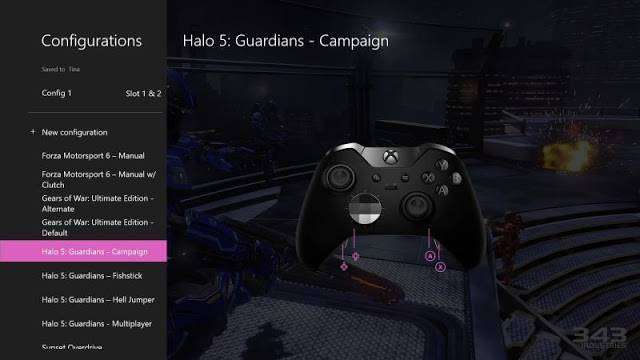 Для кого нужен данный контроллер? Для тех, кто хочет получать максимум удовольствия от игр. Если вы иногда замечаете в шутере или любой другой игре, что управление назначено не на те кнопки, на которые бы вы хотели, или что чувствительность стиков слишком низкая – этот геймпад избавит вас от данных проблем. Откровенный минус у него всего 1 – это высокая цена в $150. За такую же стоимость можно купить 3 контроллера, но на них достичь подобного уровня комфорта в играх точно не получится.Используемые источники:
Для кого нужен данный контроллер? Для тех, кто хочет получать максимум удовольствия от игр. Если вы иногда замечаете в шутере или любой другой игре, что управление назначено не на те кнопки, на которые бы вы хотели, или что чувствительность стиков слишком низкая – этот геймпад избавит вас от данных проблем. Откровенный минус у него всего 1 – это высокая цена в $150. За такую же стоимость можно купить 3 контроллера, но на них достичь подобного уровня комфорта в играх точно не получится.Используемые источники:
- https://megaobzor.com/luchshii-geimpad-dlja-pk-microsoft-xbox-one-wireless-controller.html
- http://zamhomegamepad.blogspot.com/p/xbox-one-bluetooth.html
- https://www.newxboxone.ru/2015/10/xbox-one-elite-obzor-gamepad-windows-10.html











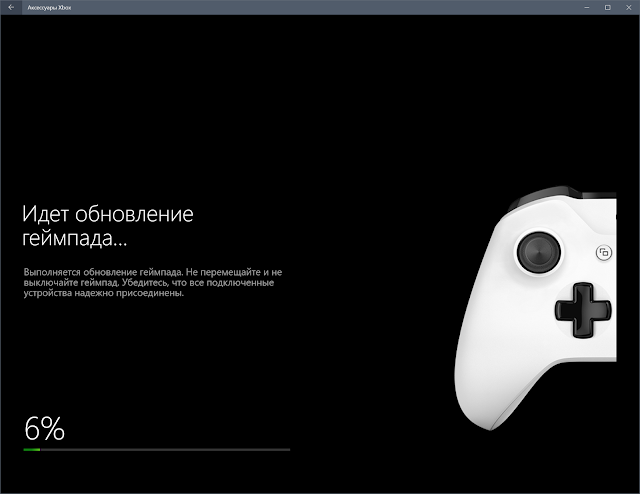
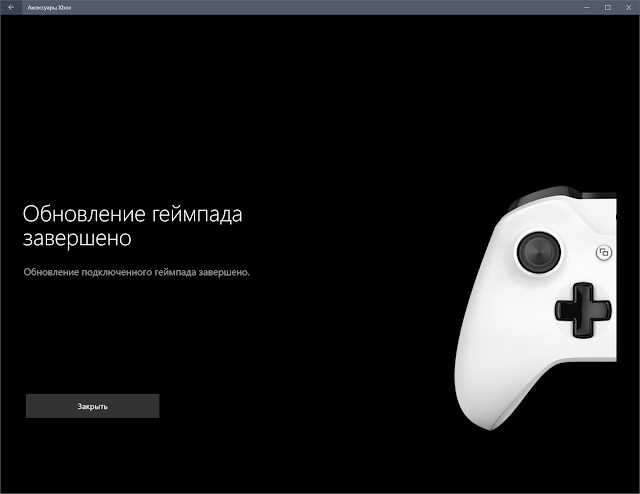
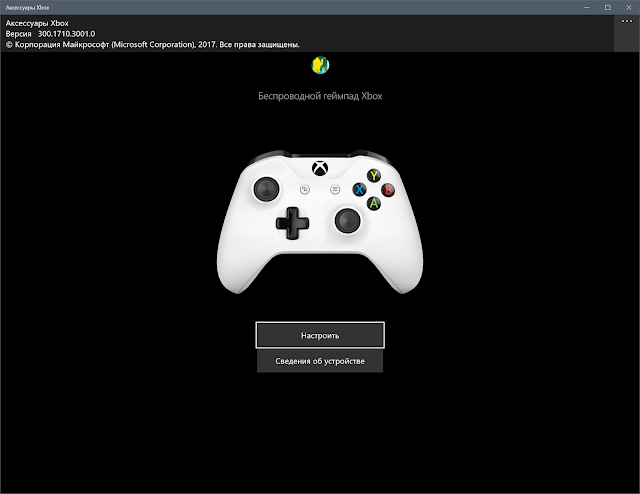
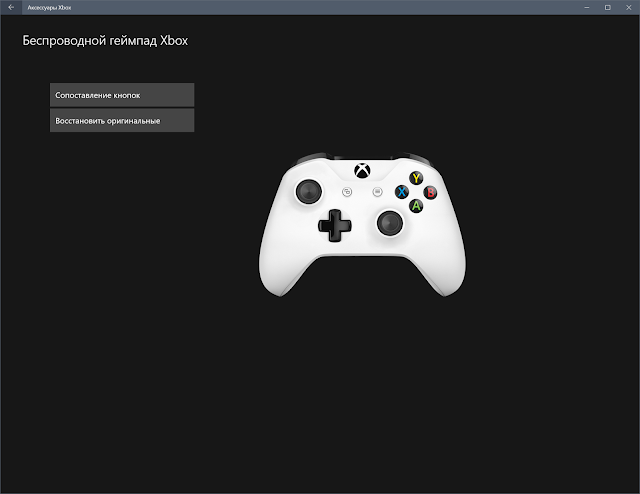
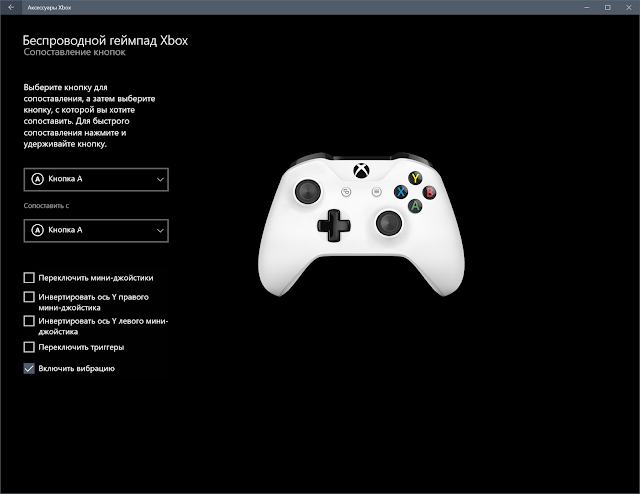
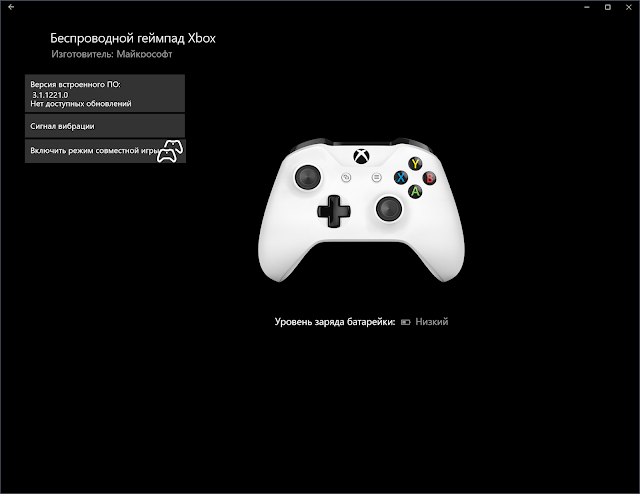
 Как подключить Xbox One к телевизору или монитору
Как подключить Xbox One к телевизору или монитору

 Замена и прошивка HDD Xbox 360. Как подключить жесткий диск для Xbox 360
Замена и прошивка HDD Xbox 360. Как подключить жесткий диск для Xbox 360 Gamesir G4S - неплохой беспроводной геймпад для ПК и андроид?
Gamesir G4S - неплохой беспроводной геймпад для ПК и андроид? Xiaomi Mi Gamepad
Xiaomi Mi Gamepad Обзор беспроводного геймпада Gamesir G3s
Обзор беспроводного геймпада Gamesir G3s